Casio LK-300TV: Установки клавиатуры
Установки клавиатуры: Casio LK-300TV
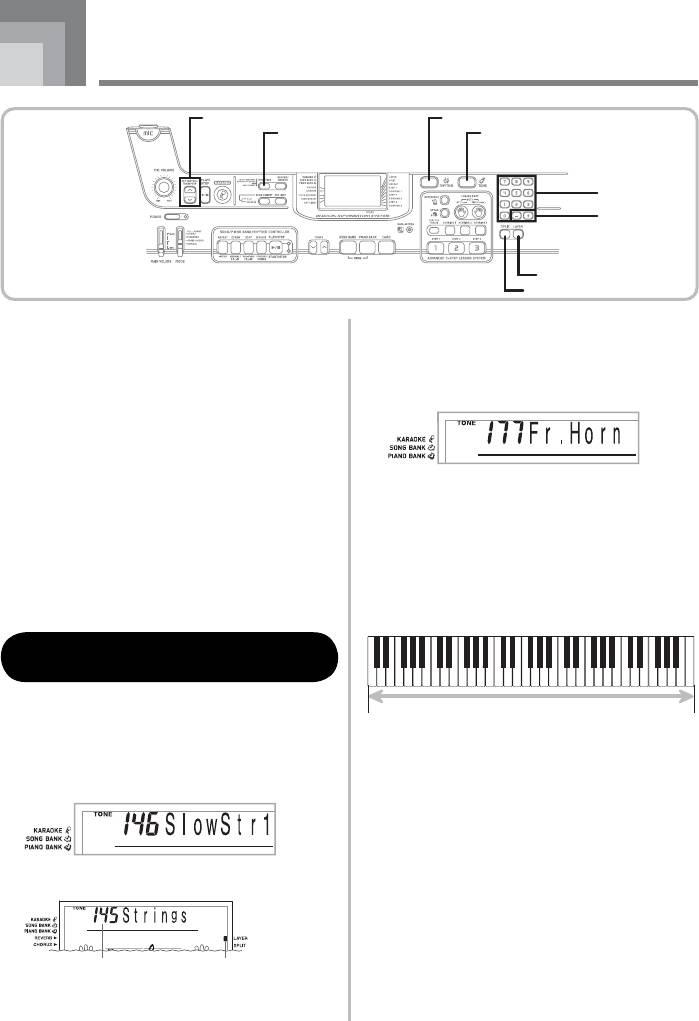
Установки клавиатуры
«KEY CONTROL/TRANSPOSE»
[Изменение тональности/Транспонирование]
«RHYTHM» [Ритм]
«FUNCTION» [Функция]
«TONE» [Тембр]
Кнопки с цифрами
Кнопки [+]/[-]
«LAYER» [Наложение тембров]
«SPLIT» [Разделение клавиатуры]
В этом разделе объясняется, как использовать функ-
Выберите наложенный тембр.
цию наложения тембров (исполнять два различных
Пример. Для выбора в качестве налаженного темб-
тембра нажатием одной клавиши) и функцию разделе-
ра «177 FRENCH HORN» [Валторна] при
ния клавиатуры (двум половинам клавиатуры присва-
помощи кнопок с цифрами или кнопок
иваются различные тембры), как настроить чувстви-
[+] и [-] введите «1», «7» и «7».
тельность клавиатуры, сдвиг тональности клавиатуры
и осуществить настройку клавиатуры.
Использование функции наложения тембров
Функция наложения тембров позволяет присваивать
Теперь попробуйте сыграть что-нибудь на кла-
клавиатуре музыкального инструмента два различных
виатуре.
тембра (основной тембр и наложенный тембр), которые
•
Оба тембра звучат одновременно.
будут звучать одновременно при нажатии любой клави-
ши. Например, вы можете наложить тембр «FRENCH
Для отмены наложения тембров и возврата
HORN» [Валторна] на тембр «BRASS» [Медные духовые
клавиатуры в нормальный режим нажмите
инструменты], чтобы получить изысканный глубокий
кнопку «LAYER» еще раз.
звук с металлическим оттенком.
Наложение тембров
Как выполнить наложение
двух тембров
Сначала выберите основной тембр.
Основной тембр (BRASS) + Наложенный тембр (FRENCH HORN)
Пример.
Для выбора в качестве основного тембра «146
SLOW STRINGS 1» [Медленные струнные
инструменты] нажмите кнопку «TONE», а
затем при помощи кнопок с цифрами или
кнопок [+] и [-] введите «1», «4» и «6».
Нажмите кнопку «LAYER».
Выбранный наложенный тембр Появляется индикатор
43
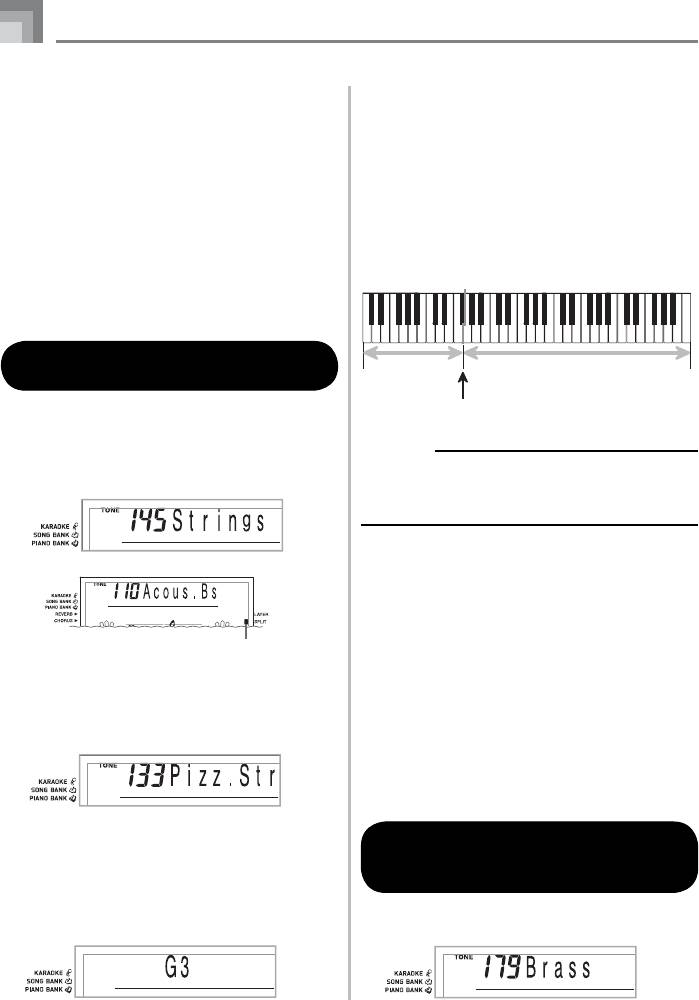
Установки клавиатуры
Использование функции разделения
Теперь попробуйте что-нибудь сыграть на кла-
виатуре.
клавиатуры
•
Всем клавишам от F#3 и ниже назначается
При помощи функции разделения клавиатуры можно
тембр «PIZZICATO STRINGS», в то время как
назначить два разных тембра (основной тембр и допол-
всем клавишам от G3 и выше назначается тембр
нительный тембр) на две разные части клавиатуры.
«STRINGS».
Это позволит исполнять один тембр левой рукой,
а второй – правой. Например, можно выбрать тембр
Для отмены разделения клавиатуры и возвра-
«STRINGS» [Струнные инструменты] в качестве ос-
та ее в нормальный режим еще раз нажмите
новного тембра (верхний регистр) и тембр «PIZZICATO
кнопку «SPLIT».
STRINGS» [Струнные инструменты, пиццикато] в ка-
честве дополнительного тембра (нижний регистр), в оди-
ночку играя за целый оркестр струнных инструментов.
Разделение клавиатуры
Функция разделения клавиатуры также позволяет оп-
ределить точку разделения клавиатуры, местоположе-
ние которой можно менять.
Как выполнить разделение
Дополнительный тембр
Основной тембр (STRINGS)
клавиатуры
(PIZZICATO STRINGS)
Сначала выберите основной тембр.
Точка разделения клавиатуры
Пример. Для выбора в качестве основного тембра
«145 STRINGS» [Струнные инструмен-
ПРИМЕЧАНИЕ
ты] нажмите кнопку «TONE» и затем при
• Точка разделения – это точка, которая отделяет регистр авто-
помощи кнопок с цифрами или кнопок
аккомпанемента (стр. 32 и 33) от регистра мелодии клавиату-
[+] и [-] введите «1», «4» и «5».
ры. Вы можете изменить местоположение точки разделения;
при этом также изменяются размеры регистров клавиатуры.
Нажмите кнопку «SPLIT».
Совместное использование функций
наложения тембров и разделения клавиатуры
Можно совместно использовать функции наложе-
ния тембров и разделения клавиатуры для создания
Появляется индикатор
разделенной клавиатуры с наложенными тембрами.
Не имеет значения, накладываете ли вы тембры и за-
Выберите дополнительный тембр.
Пример. Для выбора в качестве дополнительно-
тем разделяете клавиатуру, или сначала разделяете
го тембра «133 PIZZICATO STRINGS»
клавиатура, а затем накладываете тембры. При сов-
[Струнные инструменты, пиццикато]
местном использовании функций наложения тембров
при помощи кнопок с цифрами или кно-
и разделения клавиатуры верхнему регистру клавиату-
пок [+] и [-] введите «1», «3» и «3».
ры присваиваются два тембра (основной тембр + на-
ложенный тембр), а на нижний регистр назначаются
два других тембра (дополнительный тембр + наложен-
ный дополнительный тембр).
Укажите местоположение точки разделения
клавиатуры. Удерживая нажатой кнопку «SPLIT»,
Как выполнить разделение
одновременно нажмите ту клавишу клавиатуры,
клавиатуры с последующим
где по вашему желанию должна находиться са-
наложением тембров
мая низкая нота (самая левая клавиша) верхнего
регистра (регистра правой руки).
Пример.
Для указания ноты G3 в качестве точки раз-
Нажмите кнопку «TONE», а затем введите но-
деления клавиатуры нажмите клавишу G3.
мер основного тембра.
44
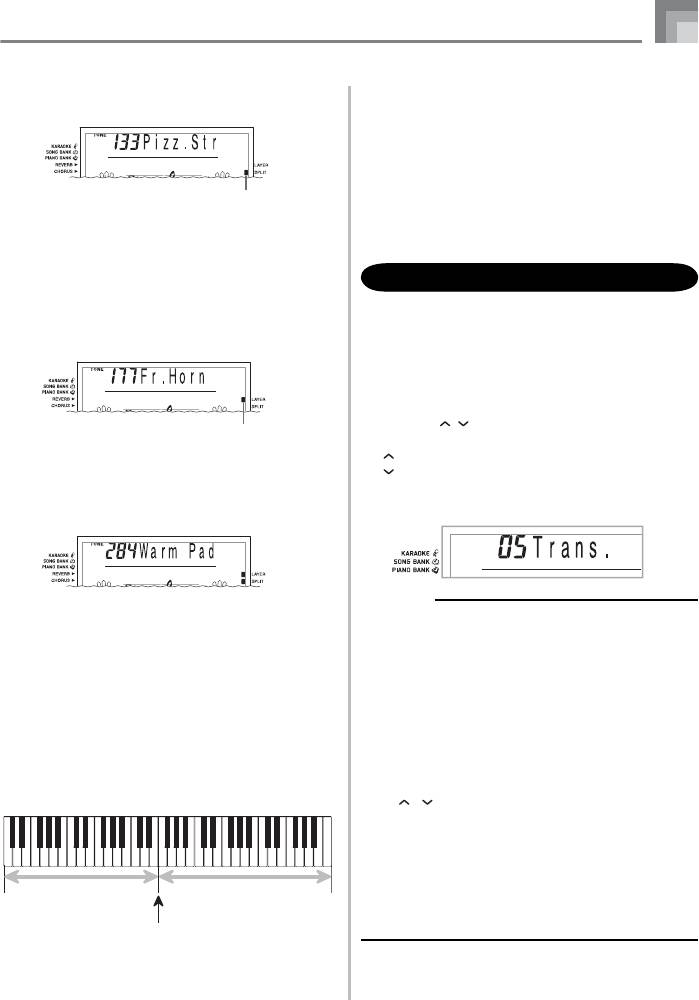
Установки клавиатуры
Нажмите кнопку «SPLIT» и введите номер до-
Транспонирование клавиатуры
полнительного тембра.
Транспонирование дает вам возможность повышать
или понижать общую тональность клавиатуры с шагом
изменения в один полутон. Например, если необходи-
мо аккомпанировать певцу, поющему в определенной
тональности, отличной от данного музыкального инс-
Появляется индикатор
трумента, можно просто воспользоваться функцией
транспонирования клавиатуры для изменения тональ-
•
Для отмены разделения клавиатуры после зада-
ности инструмента.
ния дополнительного тембра нажмите кнопку
«SPLIT».
Нажмите кнопку «LAYER», затем введите номер
Как транспонировать клавиатуру
наложенного тембра.
•
Имейте в виду, что можно поменять местами
Нажмите кнопку «RHYTHM», чтобы войти в ре-
пункты 2 и 3, сначала определив наложенный
жим выбора ритма.
тембр, а затем дополнительный тембр.
•
Учтите, что в режиме банка песен и в режиме
банка фортепьянных произведений транспони-
ровать клавиатуру нельзя.
При помощи кнопок «KEY CONTROL/TRANS-
POSE» ( / ) измените тональность клавиа-
Появляется индикатор
туры.
: повышает тональность на один полутон
Нажмите кнопку «SPLIT» или «LAYER», чтобы
: понижает тональность на один полутон
загорелись оба индикатора «SPLIT» и «LAYER».
Пример. Для транспонирования клавиатуры на
пять полутонов вверх:
Введите номер наложенного дополнительного
тембра.
ПРИМЕЧАНИЕ
Определите точку разделения клавиатуры.
• Транспонирование клавиатуры может быть произведено в пре-
делах от –12 (одна октава вниз) до +12 (одна октава вверх).
•
Удерживая нажатой кнопку «SPLIT», одновре-
менно нажмите ту клавишу клавиатуры, где по
• При включении инструмента задается первоначальная установ-
вашему желанию должна находиться самая низ-
ка транспонирования, равная «00».
кая нота (самая левая клавиша) верхнего регис-
• Если при появлении на дисплее экрана транспонирования
тра (регистра правой руки).
клавиатуры в течение 5 секунд не будут произведены никакие
действия, экран автоматически очистится.
Сыграйте что-нибудь на клавиатуре.
• Установка транспонирования клавиатуры также оказывает вли-
•
Для отмены наложения тембров нажмите кноп-
яние на воспроизведение из памяти и автоаккомпанемент.
ку «LAYER», а для отмены разделения клавиа-
• Чтобы восстановить исходную тональность клавиатуры, выпол-
туры нажмите кнопку «SPLIT».
ните описанную выше процедуру и в ходе выполнения пункта
2 одновременно нажмите кнопки «KEY CONTROL/TRANSPOSE»
Разделение клавиатуры с наложением тембров
( и ). Чтобы задать установку транспонирования клавиату-
ры, равную «00», вы можете также воспользоваться кнопками
[+] и [-].
• Эффект операции транспонирования зависит от высоты каж-
дой ноты и от используемого в настоящий момент тембра.
Если в результате транспонирования окажется, что какая-либо
Дополнительный тембр (PIZZICATO STRINGS)
Основной тембр (BRASS)
+
нота выходит за пределы допустимого диапазона для данного
+
Наложенный дополнительный тембр
Наложенный тембр (FRENCH HORN)
тембра, то вместо нее будет исполнена та же нота ближайшей
(STRINGS)
октавы, находящейся в указанном диапазоне.
Точка разделения клавиатуры
45
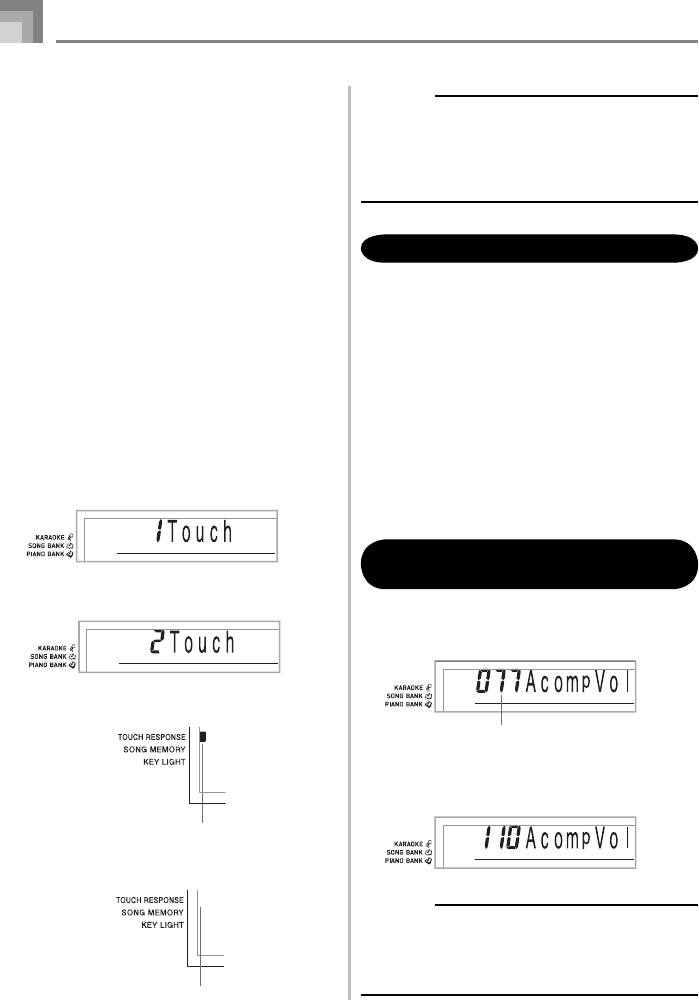
Установки клавиатуры
ПРИМЕЧАНИЕ
Использование функции чувствительности
• Функция чувствительности клавиш к силе нажатия оказывает влия-
клавиш к силе нажатия
ние не только на встроенный источник звука, но также и на данные,
Когда включена функция чувствительности клавиш к
подаваемые в виде сообщений на внешние устройства.
силе нажатия, громкость звука меняется в зависимос-
• Воспроизведение содержимого памяти песен и аккомпанемен-
ти от силы нажатия на клавиши, как на обыкновенном
та не оказывает влияния на настройку чувствительности клавиш
фортепьяно.
к силе нажатия.
Эта функция предоставляет выбор из трех описанных
ниже установок.
О кнопке «FUNCTION»
«OFF» [Отключено]:
эта установка отключает функцию
чувствительности клавиш к силе
При каждом нажатии кнопки «FUNCTION» проис-
нажатия. Громкость звука не зави-
ходит переключение установочных экранов. Всего
сит от силы нажатия на клавиши.
имеется 11 установочных экранов. Если вы случайно
1: эта установка обеспечивает чувствительность кла-
пропустили нужный вам экран, продолжайте нажи-
виш к силе нажатия, подходящую для обычной
мать кнопку «FUNCTION» до тех пор, пока этот экран
игры на инструменте.
не появится снова.
2: эта установка увеличивает чувствительность кла-
виш к силе нажатия. Увеличение давления на кла-
Регулировка уровня громкости
виши сопровождается большим эффектом, чем при
установке «1».
аккомпанемента и мелодий из банка песен
Уровень громкости аккомпанемента и мелодий из
Нажимайте кнопку «FUNCTION» до тех пор,
банка песен можно регулировать независимо от уров-
пока на дисплее не появится экран выбора ус-
ня громкости исполняемых на клавиатуре нот. Вы мо-
тановки функции чувствительности клавиш к
жете задать значение уровня громкости в диапазоне от
силе нажатия.
«000» (минимум) до «127» (максимум).
Как отрегулировать уровень
При помощи кнопок [+] и [-] или [0] и [1] изме-
громкости аккомпанемента
ните установку.
Пример. Выбор установки 2.
Дважды нажмите кнопку «FUNCTION», чтобы
вывести на дисплей экран регулировки уровня
громкости аккомпанемента.
•
Когда индикатор «TOUCH RESPONSE» горит
на дисплее, функция чувствительности клавиа-
туры к силе нажатия клавиш включена.
Текущая установка уровня громкости аккомпанемента
Для изменения уровня громкости аккомпане-
мента нажимайте кнопки с цифрами или кноп-
ки [+]/[-].
Пример: 110
Появляется индикатор
•
Когда индикатор «TOUCH RESPONSE» не го-
рит на дисплее, функция чувствительности кла-
виатуры к силе нажатия клавиш отключена.
ПРИМЕЧАНИЕ
• Если после выполнения пункта 1 в течение 5 секунд не будут
введены никакие данные, индикация уровня громкости акком-
панемента автоматически исчезнет с дисплея.
• Одновременное нажатие кнопок [+] и [-] задает установку уров-
ня громкости аккомпанемента, равную «115».
Индикатор исчезает
46
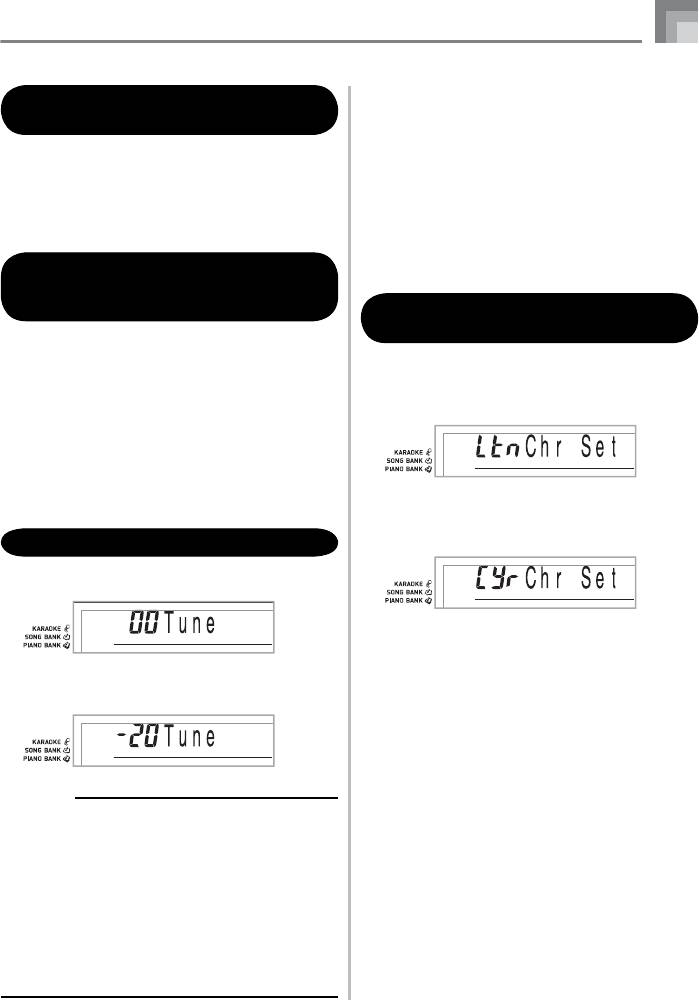
Установки клавиатуры
Выбор типа алфавита для отображения
Как отрегулировать уровень
громкости встроенной мелодии
текста на телевизонном экране
Вы можете выбрать символы латинского или русского
Войдите в режим банка песен или банка фортепьянных
(кириллического) алфавита для отображения следую-
произведений и выполните действия, описанные в разделе
щего текста на экране телевизора.
«Как отрегулировать уровень громкости аккомпанемента».
•
В этом случае вместо экрана регулировки уровня
•
Названия музыкальных произведений и тексты пе-
громкости аккомпанемента появится экран регули-
сен, сохраненных в пользовательской области бан-
ровки уровня громкости мелодии.
ка песен.
•
Названия музыкальных произведений и тексты пе-
сен данных SMF, загруженных с карты памяти.
Как отрегулировать уровень
громкости воспроизведения
данных SMF с карты памяти
Как задать алфавит
для телевизионного экрана
Загрузите карту памяти в слот для карты и выполните
действия, описанные в разделе «Как отрегулировать
уровень громкости аккомпанемента».
Нажимайте кнопку «FUNCTION» для вызова на
дисплей экран установки типа алфавита.
•
В этом случае вместо экрана регулировки уровня
громкости аккомпанемента появится экран регули-
Пример. В данный момент выбран латинский ал-
ровки уровня громкости мелодии.
фавит.
Настройка клавиатуры
Функция настройки клавиатуры дает вам возмож-
ность выполнить тонкую настройку для соответствия
настройке другого музыкального инструмента.
При помощи кнопок [+] и [-] выберите желае-
мый тип алфавита.
Пример. Выбран русский алфавит (кириллица).
Как настроить клавиатуру
Для вывода на дисплей экрана настройки три
раза нажмите кнопку «FUNCTION».
Установите значение настройки при помощи
кнопок [+], [-] и кнопок с цифрами.
Пример. Для понижения настройки на 20 сотых
ПРИМЕЧАНИЕ
• Клавиатура может быть настроена в диапазоне от -50 сотых до
+50 сотых.
* 100 сотых соответствуют одному полутону.
• При включении инструмента задается первоначальная установ-
ка настройки, равная «00».
•
Дисплей возвращается от экрана настройки к обычному экрану, если
вы не выполняете никаких действий в течение примерно пяти секунд.
• Установка настройки также оказывает влияние на воспроизве-
дение из памяти песен и автоаккомпанемент.
• Чтобы восстановить исходную настройку клавиатуры, выполни-
те описанную выше процедуру и в ходе выполнения пункта 2
одновременно нажмите кнопки [+] и [-].
47
Оглавление
- РУКОВОДСТВО ПОЛЬЗОВАТЕЛЯ
- Меры безопасности
- •
- Основные возможности
- Содержание
- Общее устройство инструмента
- Краткий обзор
- Источники питания
- Соединения
- Основные операции
- Воспроизведение встроенной мелодии
- Усовершенствованная функция 3-этапного обучения
- Использование микрофона для караоке
- Автоаккомпанемент
- Функция памяти песен
- Установки клавиатуры
- Подключение к компьютеру
- Использование карты памяти
- Поиск и устранение неисправностей
- Технические характеристики
- Уход за музыкальным инструментом






